很多小伙伴在使用新浪微博的时候,之前自己转发很多微博,还有自己发了很多的微博,不知道怎么批量删除,一条条的删除实在太麻烦了,因此就让小编给大家详细的讲讲怎么进行批量的删除吧。
微博批量删除微博方法介绍
1、首先要登录到自己的新浪微博账号,登陆账号以后点击屏幕上面的用户名:
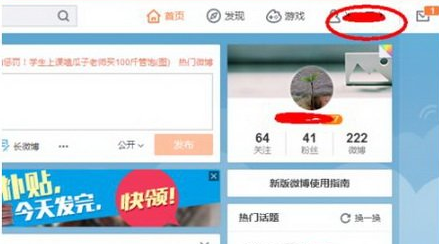
2、点击用户名以后进入到个人页面,在页面上面点击管理中心:
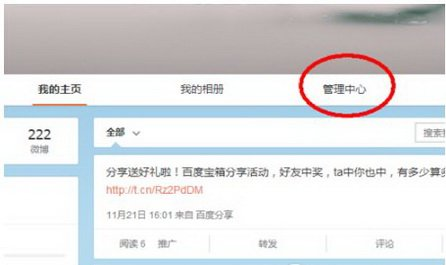
3、点击管理中心以后进入到管理中心页面,在页面的左侧点击我的应用:
4、点击我的应用以后进入到我的应用窗口,在窗口上面点击查看更多:
5、点击查看更多以后进入到应用广场,在应用广场上面输入批量删除,然后点击搜索:
6、点击搜索以后搜索出批量删除相关的应用,在应用里面点击批量小管家:
7、点击批量小管家以后进入到批量小管家窗口,在窗口上面点击授权:
8、点击授权以后进入到批量管理窗口,在窗口上面点击我的微博:
9、点击我的微博以后进入到微博批量管理窗口,在窗口上面点击全选,然后点击删除就可以批量删除了:
相关阅读
- 暂无推荐
《》由网友“”推荐。
转载请注明: